Huurlocatie OV-fiets vinden
Artikel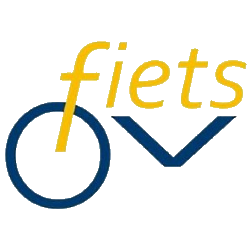
Met een OV-fiets bent u vanaf het station snel en gemakkelijk op uw bestemming. Zoek via de site of app van NS naar de dichtstbijzijnde huurlocatie.
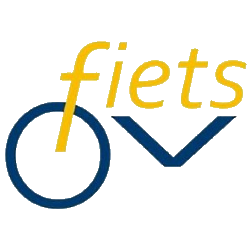
Huurfiets van de NS
Een dagje op pad in een andere stad? Huur eens een OV-fiets. U bent dan lekker actief in de buitenlucht en u hoeft geen rekening te houden met vertrektijden van trams, bussen en de metro. Daarbij kunt u snel naar verschillende plekken toe. Op veel stations en andere locaties zijn er OV-fietsen te huur voor 4,55 euro per 24 uur. De fiets levert u aan het einde van de dag weer in op dezelfde locatie. Als u de fiets langer houdt (tot 72 uur), betaalt u per dag 5 euro extra. Voor het huren van een OV-fiets hebt u wel een persoonlijke OV-chipkaart nodig en een gratis abonnement op de OV-fiets.
Lees hoe u zo'n fietsabonnement aanvraagt in het artikel 'Makkelijk
overal een fiets huren'.
Lees meer over de OV-chipkaart in het artikel 'De OV-chipkaart'.
Grote huurlocaties van OV-fietsen zijn bemand. U kunt hier een fiets pakken, een medewerker scant de fiets en uw OV-kaart. Sommige huurlocaties zijn zelfservice stallingen. Hier staat een fiets in een soort kluisje. In deze tip gaan we verder niet in op de werking van zo'n zelfservice OV-fiets. Op de site van de NS is hierover meer te vinden.
Huurlocatie OV-fiets zoeken via pc
- Ga naar www.ns.nl/deur-tot-deur/ov-fiets/huurlocaties.
- Klik in de zoekbalk en typ de plek waar u op de fiets wilt stappen, bijvoorbeeld 'Utrecht'.
- Tijdens het typen verschijnen suggesties. Klik op uw keuze.
- Er opent een kaart met aan de linkerkant een balk meer informatie over de locatie, bijvoorbeeld de openingstijden. Zowel op de kaart als in de balk is te zien hoeveel fietsen er beschikbaar zijn.
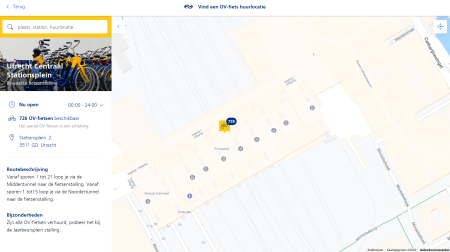
Het kan zijn dat er op een locatie geen OV-fietsen beschikbaar zijn. Zoek dan zo naar een locatie waar ze nog wel zijn:
- Klik in de zoekbalk en typ de plek waar u op de fiets wilt stappen, bijvoorbeeld 'Utrecht'.
- Tijdens het typen verschijnen suggesties. Klik op Toon alles voor [Utrecht].
- De kaart zoomt uit en toont alle nabijgelegen huurlocaties van OV-fietsen. Zowel op de kaart als in de balk links ziet u waar er nog fietsen verkrijgbaar zijn. Klik op een van de locaties om meer informatie te zien.
- Pas indien nodig uw reis aan. Met de website en app van 9292.nl bepaalt u gemakkelijk de snelste route naar deze nieuwe bestemming. Lees er alles over in het artikel 'Reis met ov plannen met 9292.nl'.
Let op: Het aantal beschikbare fietsen wordt geschat. Het kan dus zijn dat de online informatie niet helemaal klopt. Komt u op een huurlocatie en er zijn toch geen fietsen meer? Dan kunt u wachten tot iemand weer een fiets komt inleveren. Het is niet mogelijk een OV-fiets te reserveren.
Huurlocatie zoeken met app van NS
Bekijk ook met de app van NS waar OV-fietsen verhuurd worden. Download deze in de App Store (iOS) of de Play Store (Android).
- Tik op de app NS.
- Tik rechtsonder op Meer > OV-fiets.
- Tik eventueel in de zoekbalk met de tekst 'Zoek een OV-fiets locatie'.
- Typ waar u een fiets wilt huren, bijvoorbeeld 'Utrecht'.
- Tijdens het typen verschijnt een lijst met suggesties. Tik op de locatie.
- Een kaart opent met daarin icoontjes waar de huurlocaties zijn.
- Tik op een icoontje voor meer informatie zoals openingstijden van de locatie of een route beschrijving. Tik hiervoor eventueel op de bovenkant van het deelscherm en veeg omhoog.
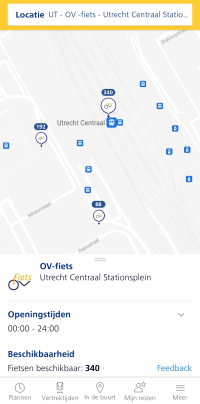
- Heeft de locatie geen fietsen beschikbaar? Op apparaten met Android staan in de kaart ook nabijgelegen huurlocaties. Zoom eventueel in en uit op de kaart om andere huurlocaties te vinden. In iOS werkt het anders:
- Tik bovenin op het pijltje naar links om terug te gaan.
- Tik opnieuw op de zoekbalk en typ de plek waar u op de fiets wilt stappen.
- In de lijst met suggesties staat vermeld hoeveel fietsen beschikbaar zijn bij de locaties.
- Tik op een locatie voor meer informatie en bekijk op de kaart waar de huurlocatie is.
- Pas indien nodig uw reis aan. Met de NS-app bepaalt u gemakkelijk de snelste route naar deze nieuwe bestemming. Lees hoe in de tip 'App-tip: reisplanner van de NS'.
Let op: Het aantal beschikbare fietsen wordt geschat. Het kan dus zijn dat de online informatie niet helemaal klopt. Komt u op een huurlocatie en er zijn toch geen fietsen meer? Dan kunt u wachten tot iemand weer een fiets komt inleveren. Het is niet mogelijk een OV-fiets te reserveren.
Bent u geholpen met dit artikel?
Laat weten wat u van dit artikel vond, daarmee helpt u de redactie van SeniorWeb én andere gebruikers van de website.
Meer over dit onderwerp
8 handige apps voor onderweg
Een route vinden, een reis plannen of de natuur ontdekken. Het kan allemaal met apps. Welke apps moet je echt kennen voor een dagje uit?
Fietsroute plannen met Google Maps
Op zoek naar een fijne fietsrouteplanner? Google Maps is hiervoor een handige dienst. Maar hoe werkt dat precies?
Bekijk meer artikelen met de categorie:
Meld u aan voor de nieuwsbrief van SeniorWeb
Elke week duidelijke uitleg en leuke tips over de digitale wereld. Gratis en zomaar in uw mailbox.